Installing an expansion card – Acer 3600 Series User Manual
Page 82
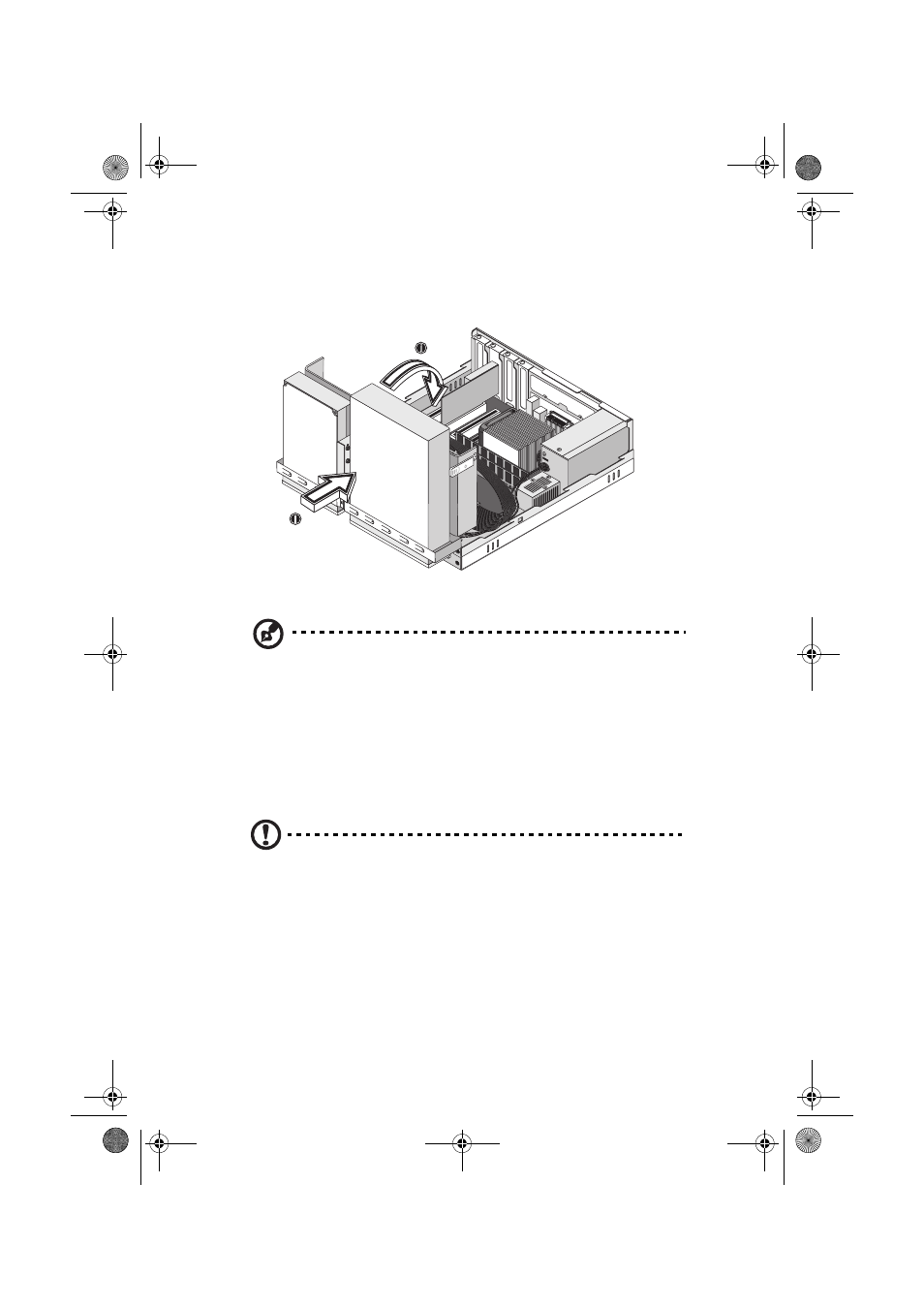
4 Upgrading your computer
76
7
Reinstall the drive frame into the housing (i,j). Make sure the tabs
on both sides snap into place.
8
Reattach the CD or DVD drive and the floppy drive cables.
Note: Make sure that the other ends of the disk drive cables are
securely connected to their corresponding connectors on the
mainboard.
9
Replace the computer cover (see page 63).
Installing an expansion card
To install an expansion card:
Caution: Your system accepts low profile PCI cards only.
1
Remove the computer cover (see page 62).
2
Locate an empty PCI slot on the mainboard.
3
Remove the screw that holds the bracket to the computer. Save
the screw.
WU4711tfsjft`FO/cppl!!Qbhf!87!!Uivstebz-!Bqsjm!4-!3114!!5;28!QN
See also other documents in the category Acer Computers:
- ICONIA (110 pages)
- ICONIA (66 pages)
- easyStore H340 (148 pages)
- AT350 F2 (20 pages)
- AT350 F2 (37 pages)
- ASPIRE 5625 (326 pages)
- Aspire 4820TG (1 page)
- 5330 (152 pages)
- Aspire ASE360 (164 pages)
- Altos G610 (156 pages)
- Aspire T100 (30 pages)
- 6000 (103 pages)
- 7800 Series (96 pages)
- AT350 (23 pages)
- Aspire X3812 (26 pages)
- 3200 (96 pages)
- 7315 (200 pages)
- 7600 series (116 pages)
- 500L (91 pages)
- Altos G701 (124 pages)
- Altos MU.R230E.001 (146 pages)
- Altos G320 Series (132 pages)
- Aspire T600 (22 pages)
- Aspire T330 (21 pages)
- Altos R710 (214 pages)
- Altos R910 (192 pages)
- Altos R910 Series (192 pages)
- Altos G520 series (186 pages)
- ASM 7 (32 pages)
- Altos G710 (198 pages)
- Altos G5450 Series (150 pages)
- 4730Z (198 pages)
- Aspire X1440 (32 pages)
- Altos 1100 Series (114 pages)
- Altos G300 (108 pages)
- Altos G510 series (134 pages)
- 3610 (93 pages)
- Altos G700 (14 pages)
- Altos G700 (122 pages)
- AN1600 (17 pages)
- Altos G540 Series (146 pages)
- AZ5700-U2102 Desktop BTS 2010 (3 pages)
- Altos R700 (130 pages)
- Aspire R3600 (36 pages)
- Aspire R3600 (30 pages)
